Питање
Проблем: Како да поправите икону „Безбедно уклањање хардвера“ која недостаје на Виндовс10?
Здраво. Недавно сам надоградио Виндовс 10 на Фалл Цреаторс Упдате (буилд 16299) и приметио сам да се чудна ствар дешава са мојим УСБ портом. Када га укључим у свој лаптоп, успешно се препознаје у Филе Екплорер-у, тако да могу да пишем и бришем датотеке на и са њега.
Међутим, када завршим рад са УСБ-ом и желим да га искључим, не појављује се у „Икони безбедног уклањања хардвера“ у системској палети. Када убацим или уклоним диск јединицу, не добијам ни звонце „УСБ повезивање/искључивање“. Па, претпостављам да то није велики проблем, али не желим да се мој УСБ поквари једноставним искључивањем сваки пут. Молим вас помозите.
Решен одговор
„Безбедно уклони хардвер“ је икона која се може наћи у системској палети[1] када је УСБ стицк или чврсти диск повезан на рачунар/лаптоп. Стручњаци топло препоручују да кликнете на ову икону и сачекате искачући прозор који потврђује да је безбедно искључити уређај.
Иако се већина корисника Виндовс-а већ навикла на ову процедуру, већина њих још увек не зна зашто је то важно. У ствари, ако је УСБ или екстерни чврсти диск искључен док се подаци уписују на њега – све датотеке које се тренутно крећу могу се оштетити.[2]
Осим тога, многи људи су пријавили да се УСБ диск потпуно срушио након што су га искључили без кликања на икону „Безбедно уклони хардвер“ неколико пута. У овом случају, једино решење је форматирање УСБ или екстерног чврстог диска, што ће резултирати губитком свих података који су на њему ускладиштени.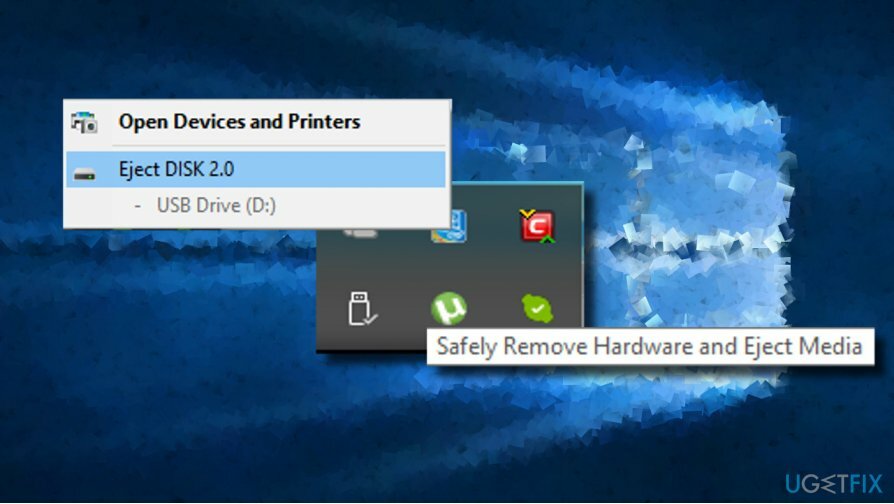
ПРО САВЕТ: Ако сте искључивали УСБ на небезбедан начин и он се на крају срушио узрокујући потпуне податке губитка, требало би да форматирате екстерни диск, а затим да користите софтвер за опоравак података да бисте вратили изгубљене податке, барем већину од тога. За то можете користити Дата Рецовери Про.
Чак и ако се чини да УСБ стицк није у употреби, можда га заправо користе системски програми у позадини. Због тога стручњаци препоручују избацивање уређаја на безбедан начин како би се уверили да ниједан од програма није у контакту са њим.
Говоримо о могућим последицама небезбедног искључивања УСБ-а због чињенице да се ажурирања функција Виндовс 10 – Анниверсари Упдате, Цреаторс Упдате и најновије Фалл Цреаторс Упдате,[3] понекад доводе до нестанка „Иконе безбедног уклањања хардвера“.
Неколико људи је послало питања на званичном Мицрософт-овом форуму за дискусију о недостатку иконе „Безбедно уклањање хардвера“ у системској палети, али подршка још увек није пружила радно решење. За неке људе икона се појављује на свом месту, али је засивљена и не реагује.
Насупрот томе, остали виде икону „Безбедно уклањање хардвера“ чак и ако УСБ није повезан или се искачући прозор који каже да је уређај успешно избачен заглавио на радној површини. Стога ћемо вам пружити неколико исправки које могу помоћи да решите овај проблем.
Враћање недостајуће иконе „Безбедно уклањање хардвера“ након ажурирања оперативног система Виндовс 10
Да бисте поправили оштећени систем, морате купити лиценцирану верзију Реимаге Реимаге.
Ако вас грешка „Безбедно уклањање хардвера“ узнемирава неко време, испробајте исправке наведене у наставку и прилично смо сигурни да ће једна од њих функционисати:
Поправи 1. Ажурирајте/реинсталирајте управљачки програм уређаја
Да бисте поправили оштећени систем, морате купити лиценцирану верзију Реимаге Реимаге.
- Кликните десним тастером миша на Виндовс тастер и изаберите Менаџер уређаја.
- Отвори Поглед картицу на врху прозора и проверите Прикажи скривене уређаје.
- Затим проширите Контролер универзалне серијске магистрале одељак и ажурирање УСБ контролери.
- У ту сврху кликните на унос УСБ контролера и изаберите Ажурирати драјвер.
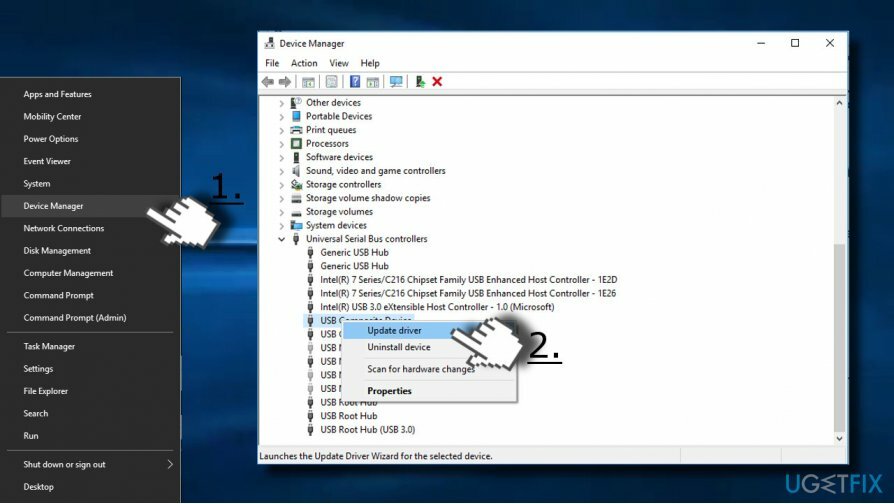
- Након тога, поново покрените рачунар и проверите да ли је проблем решен.
Ако ажурирање драјвера није помогло, покушајте да их поново инсталирате:
- Иди на Менаџер уређаја -> Контролер универзалне серијске магистрале како је горе објашњено.
- Кликните на УСБ контролери и изаберите Деинсталирај.
- Кликните Деинсталирај у дијалогу за потврду. Уклоните све УСБ контролере.
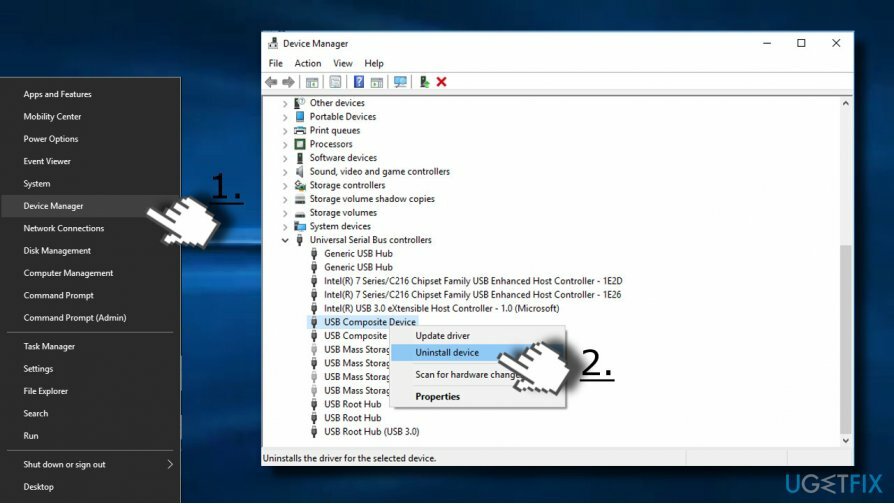
- Затим отвори Акције картицу и изаберите Скенирајте промене у хардверу.
- Систем би требао аутоматски поново инсталирати управљачке програме који недостају. Затим повежите УСБ и проверите да ли се икона Сафели Ремове Хардваре појављује у системској палети.
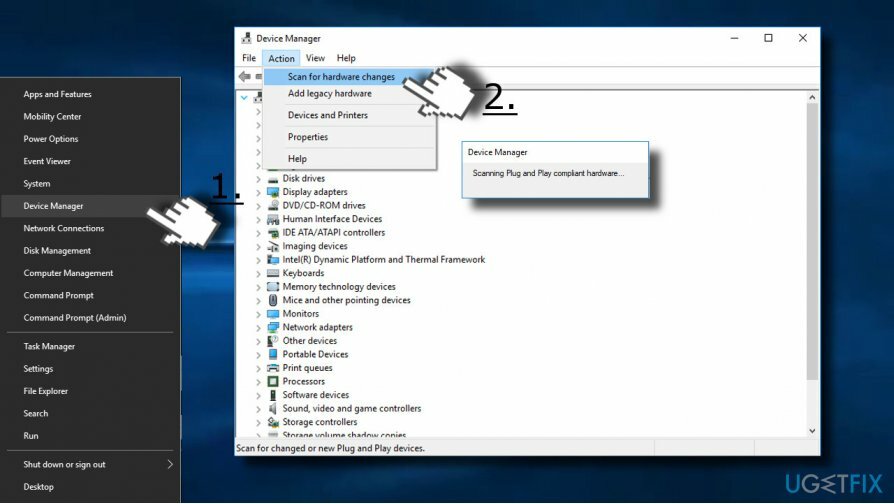
Поправка 2. Поново покрените Виндовс Екплорер процес
Да бисте поправили оштећени систем, морате купити лиценцирану верзију Реимаге Реимаге.
Ресетовање процеса Виндовс Екплорер-а може помоћи у решавању различитих проблема у вези са Виндовс Старт, траком задатака и системском траком. Стога, да бисте поправили недостајућу икону „Безбедно уклони хардвер“, покушајте да урадите следеће:
- Притисните Цтрл + Алт + Дел и изаберите Таск Манагер.
- Алтернативно, корисници Виндовс 10 могу да кликну Цтрл + Схифт + Дел приступа Таск Манагер директно.
- Финд Виндовс Екплорер процес, кликните десним тастером миша на њега и изаберите Поново покренути.
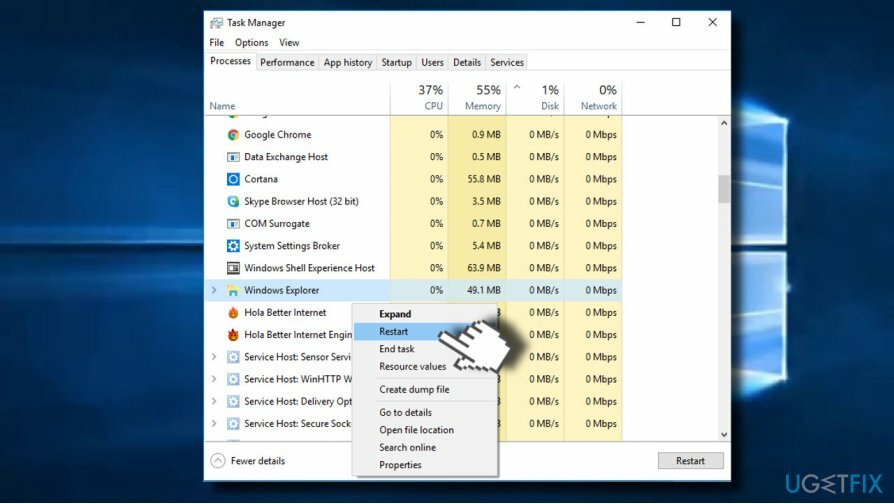
Поправка 3. Промените подешавања обавештења
Да бисте поправили оштећени систем, морате купити лиценцирану верзију Реимаге Реимаге.
Ако је икона „Безбедно уклањање хардвера“ нестала након инсталације ажурирања функција оперативног система Виндовс 10, можда би било да је надоградња насилно променила нека подешавања обавештења и сакрила икону на траци задатака. Да бисте га поново омогућили, следите ове кораке:
- Повежите УСБ или екстерни чврсти диск.
- Проширите Системска трака одељак кликом на стрелицу у доњем десном углу екрана.
- Финд тхе „Безбедно уклањање хардвера“ и превуците је на Трака задатака.
- Затим притисните Виндовс тастер + И и отворен Персонализација одељак.
- Кликните Трака задатака на левој страни.
- Финд тхе Обавештења области и кликните на Изаберите које се иконе појављују на траци задатака опција.
- Финд тхе Безбедно уклоните хардвер и то омогућити.
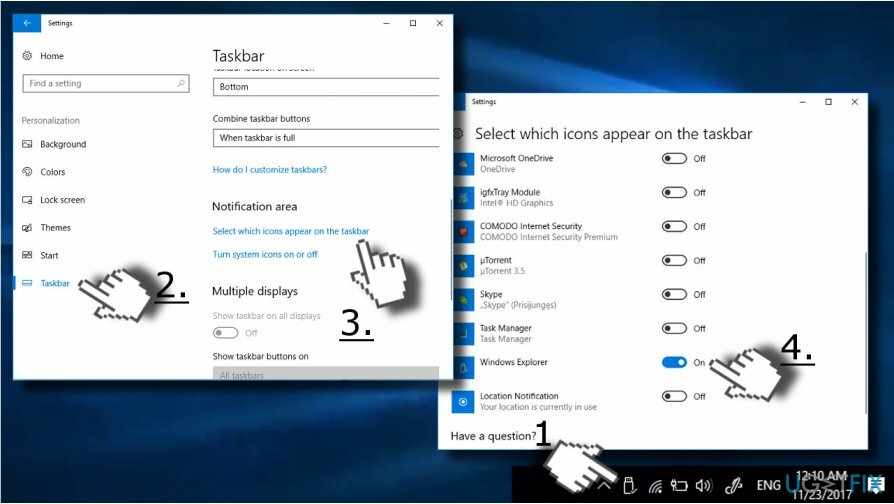
Поправка 4. Избаците уређај преко дијалога Безбедно уклањање хардвера
Да бисте поправили оштећени систем, морате купити лиценцирану верзију Реимаге Реимаге.
Ако ваш УСБ стицк или екстерни чврсти диск систем успешно препознаје и ради сасвим добро, осим да недостаје икона „Безбедно уклони хардвер“, можете да онемогућите уређај преко Сафели Ремове Хардваре дијалог:
- Притисните Виндовс тастер + Р и залепите РунДлл32.еке схелл32.длл, Цонтрол_РунДЛЛ хотплуг.длл команду у Рун.
- Притисните ок дугме или притисните Ентер да изврши наредбу.
- У Безбедно уклоните хардвер дијалог, изаберите уређај који желите да избаците и кликните Зауставити.
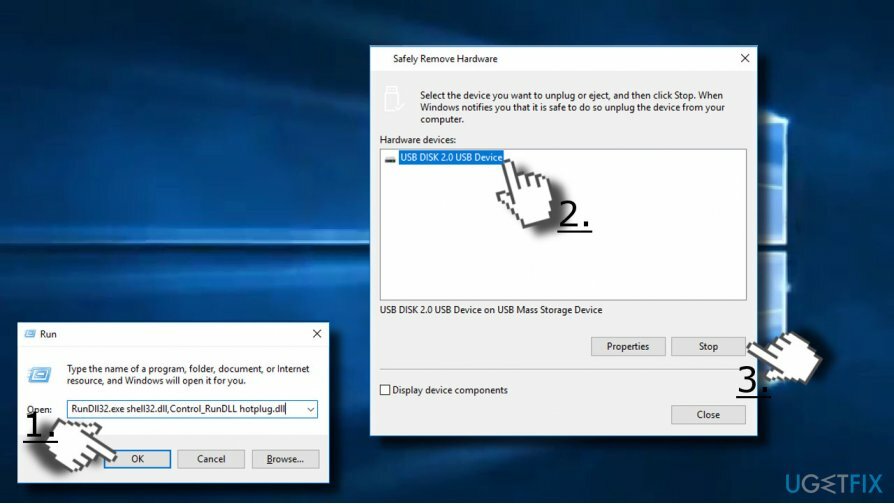
Ако икона није враћена након инсталирања ажурирања за Виндовс или поновног покретања система, можете креирати пречицу помоћу дијалога „Безбедно уклањање хардвера“ како бисте могли да приступите у било које време:
- Кликните десним тастером миша на празан простор на радној површини и изаберите Нова -> Пречица.
- У пољу за пречицу унесите РунДлл32.еке схелл32.длл, Цонтрол_РунДЛЛ хотплуг.длл локација.
- Сада кликните Следећи и назовите пречицу као Безбедно уклоните хардвер.
- На крају, кликните Заврши и проверите да ли пречица ради.
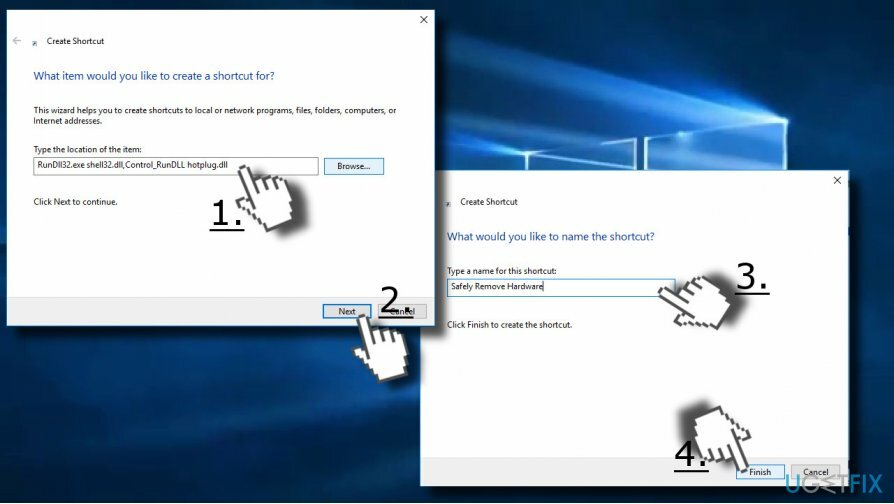
САВЕТ: Ако ниједан од горе наведених метода није помогао да се поправи замрзнута икона „Безбедно уклони хардвер“, ми бисмо топло вам препоручујемо да проверите да ли постоје најновија ажурирања за Виндовс и да их све инсталирате без а кашњење. Осим тога, проверите да ли у систему има оштећених датотека, кеш меморије, малвера и сличних програма. У ту сврху, решење све у једном је скенирање са РеимагеМац машина за прање веша Кс9.
Аутоматски поправите своје грешке
тим угетфик.цом покушава да да све од себе да помогне корисницима да пронађу најбоља решења за отклањање својих грешака. Ако не желите да се борите са техникама ручне поправке, користите аутоматски софтвер. Сви препоручени производи су тестирани и одобрени од стране наших професионалаца. Алати које можете користити да поправите своју грешку су наведени у наставку:
Понуда
урадите то сада!
Преузмите поправкуСрећа
Гаранција
урадите то сада!
Преузмите поправкуСрећа
Гаранција
Ако нисте успели да поправите грешку користећи Реимаге, обратите се нашем тиму за подршку за помоћ. Молимо вас да нам кажете све детаље за које мислите да бисмо требали да знамо о вашем проблему.
Овај патентирани процес поправке користи базу података од 25 милиона компоненти које могу заменити било коју оштећену или недостајућу датотеку на рачунару корисника.
Да бисте поправили оштећени систем, морате купити лиценцирану верзију Реимаге алат за уклањање злонамерног софтвера.

Приватни приступ интернету је ВПН који може спречити вашег Интернет провајдера, влада, и трећим странама од праћења вашег онлајн и омогућавају вам да останете потпуно анонимни. Софтвер обезбеђује наменске сервере за торрентинг и стримовање, обезбеђујући оптималне перформансе и не успоравајући вас. Такође можете заобићи гео-ограничења и прегледати услуге као што су Нетфлик, ББЦ, Диснеи+ и друге популарне услуге стримовања без ограничења, без обзира на то где се налазите.
Напади злонамерног софтвера, посебно рансомваре, далеко су највећа опасност за ваше слике, видео записе, пословне или школске датотеке. Пошто сајбер криминалци користе робустан алгоритам за шифровање за закључавање података, он се више не може користити док се не плати откупнина у биткоинима. Уместо да плаћате хакерима, прво покушајте да користите алтернативу опоравак методе које би вам могле помоћи да повратите барем део изгубљених података. У супротном, такође можете изгубити новац, заједно са датотекама. Један од најбољих алата који би могао да врати бар неке од шифрованих датотека - Дата Рецовери Про.